オンライン流体解析CATCFDzeroのチュートリアルです。浮力計算の機能を使い室内の自然対流をシミュレーションします。
目次
解析概要
計算対象は、図のようにヒーターが設置された室内です。両サイドの壁は低温で、天井と床は断熱とします。
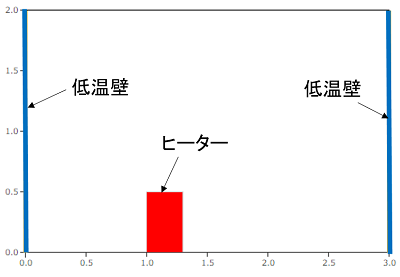
ヒーターにより加熱された空気が自然対流によって循環する様子を計算します。
解析条件
- 物性:空気
- ヒーター表面:40℃
- 低温壁:5℃
- 天井、床:断熱
- 乱流
- 温度、浮力
解析モデル
ヒーターは矩形のためブロックで作成します。ヒーターの寸法は、幅0.3m✕高さ0.5mです。
解析設定
物性の設定
[物性]メニューを開き、物性は空気を選択します。乱流と温度のスイッチを入れます。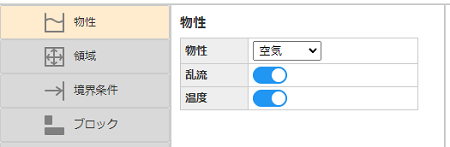
領域の設定
[領域]メニューで、領域のサイズ[m]を入力します。横方向Lxに「 3」 、縦方向Lyに「 2」 を入力します。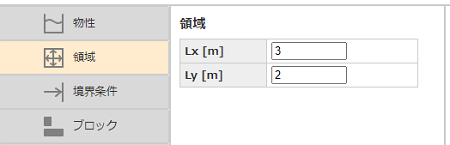
境界条件の設定
[境界条件]メニューを開き、境界条件を設定していきます。No.1に低温壁(左)を設定します。条件は「壁」、面は「左端」、Lmin 「0」、Lmax 「2」、値(壁面速度)は「 0」m/s、温度は「固定」「 5」℃を入力します。入力したら[適用]ボタンを押してください。
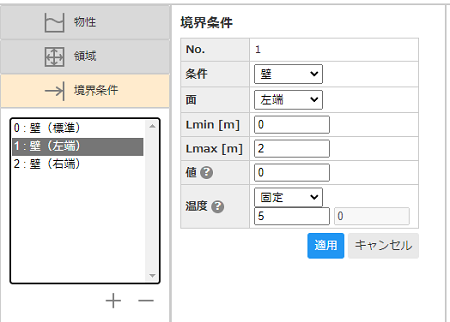
No.2に低温壁(右)を設定します。条件は「壁」、面は「右端」、Lmin 「0」、Lmax 「2」、値(壁面速度)は「 0」m/s、温度は「固定」「 5」℃を入力し、[適用]ボタンで確定します。
ブロックの設定
次に[ブロック]メニューを開き、ヒーターを作成します。
[+]ボタンを押して、No1のブロックを追加します。No.1にブロックのX方向の最小値(Xmin)「1」、最大値(Xmax)「1.3」、Y方向の最小値(Ymin)「0」、最大値(Ymax)「0.5」を入力します。温度は「固定」「 40」℃に設定します。
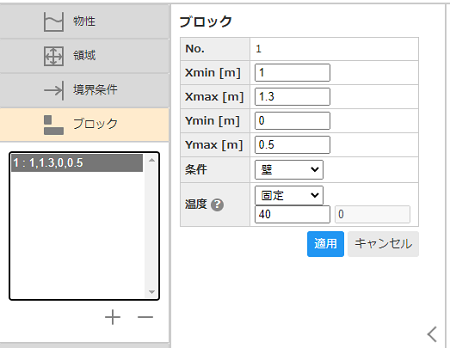
入力したら、[適用]ボタンを押してください。表示エリアの[結果表示]タブに出力された図を見て、設定した位置が正しいか確認します。
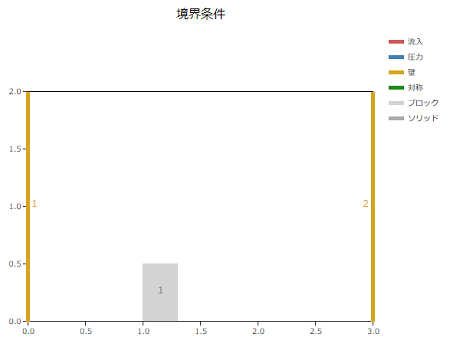
詳細設定
[詳細設定] メニューを開きます。物性値
浮力を考慮するため、「浮力」のスイッチを入れます。
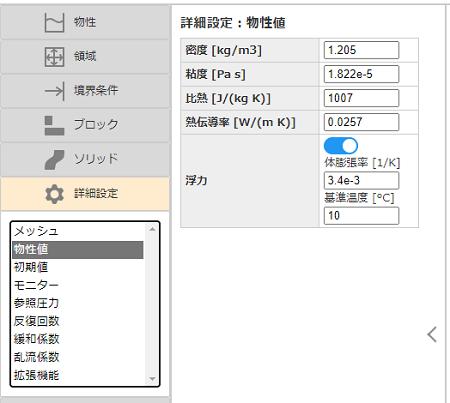
基準温度を「10」℃に設定します。
反復回数
反復回数を「3000」に設定します。
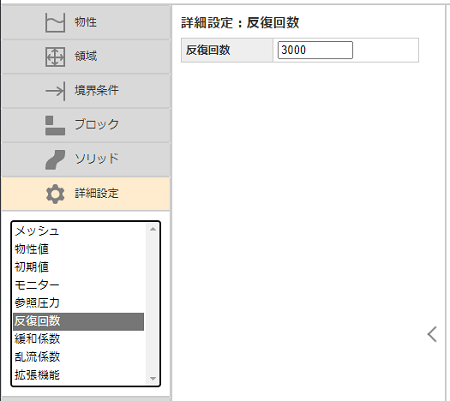
緩和係数
自然対流の解析は、計算が不安定になりやすいため、緩和係数を下げておきます。[安定化]をボタンを押すと、速度U「0.5」、圧力P「0.1」、乱流k,ε「0.5」に設定されます。
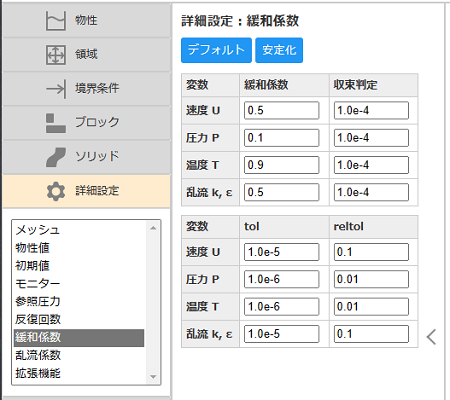
温度Tは浮力設定時に自動で「0.9」に下げられています。緩和係数を下げると収束までの反復回数が増えるため、上記で反復回数を変更しています。
以上で解析設定は終了です。
計算実行
設定が終了したら、[計算実行]ボタンを押します。
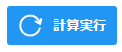
計算が開始され、計算中は「CALCULATING...」と表示されます。また、ボタン横のボックスに「計算中:**イタレーション **%」と現在の反復回数が表示されます。
計算が収束し終了すると、「計算終了:収束しました。」と表示されます。
結果の確認
計算が終了すると、表示エリアの[結果表示]タブに計算結果が表示されます。最初は「速度ベクトル」が表示されます。ベクトルが間引かれて表示されているため、[表示オプション]を開きベクトルの本数を多くします。速度ベクトルの数で「多い」を選択し、[再表示]ボタンを押します。

より細かいベクトルを見ることができます。
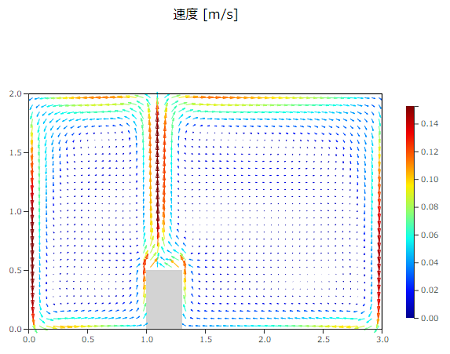
ヒーターから上昇気流が生じ、両側の壁から下降していく様子がわかります。
次に、[温度コンター]のボタンを押し、温度コンターを表示します。
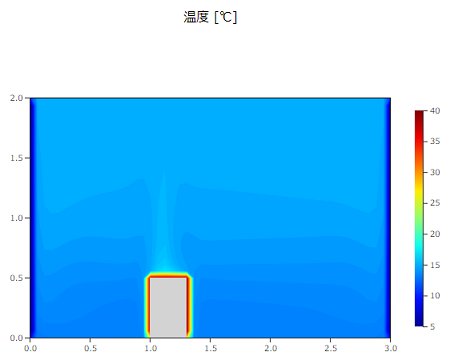
カラーレンジが広いので変更してみます。[表示オプション]を開き、カラーレンジで、「指定」、最小「12」、最大「16」に変更します。
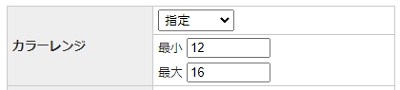
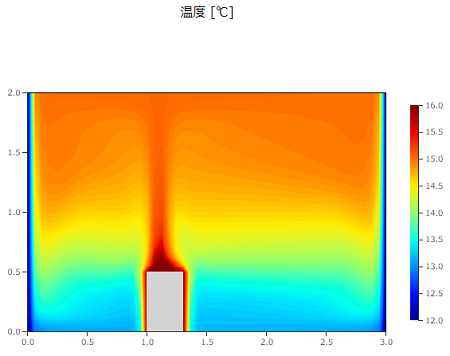
ヒーターから温度の高い空気が上昇して広がっていく様子がわかります。
